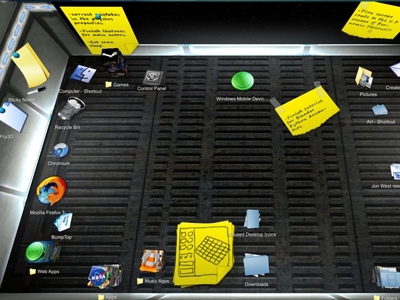- 畅销套餐
- 精选套餐
- 人气套餐
- 尊享套餐
- 高薪套餐















- 课程介绍
- 课程大纲
适合人群:
适合计算机专业学生、系统集成公司工程师、信息中心管理员,了解和学习VMware vSphere 服务器虚拟化知识。
你将会学到:
学习vSphere 7.0安装配置、服务器虚拟化基础操作。
课程简介:
操作、动手、实验为主,理论为辅。面向实用。
学习VMware vSphere 7.0安装、配置与基本使用,学习在VMware Workstation搭建vSphere虚拟化实验环境,在物理机安装配置vSphere内容。学习创建虚拟机、在虚拟机中安装操作系统和VMware Tools,虚拟机基本操作,例如扩容、使用外设、使用直通设备,虚拟机快照,使用调度计划定时创建快照等操作,掌握vSphere 高可用集群与虚拟机容错,学习不同代数的CPU配置EVC内容,了解VMware vSphere虚拟网络,学习vSphere标准交换机、分布式交换机等配置。学习重建vSphere分布式交换机,学习vSphere集群关机与再开机的步骤和注意事项等。
1虚拟化案例介绍与基础知识
1.1企业虚拟化典型应用案例
1.2虚拟化生命周期与产品选型
1.3虚拟化基础知识
2 使用VMware Workstation搭建实验环境
2.1用VMwareWorkstation搭建实验环境
2.2 在VMware Workstation中导入VCSA
2.3 创建空白ESXi虚拟机
2.4在Workstation中安装ESXi
2.5 将ESXi添加到vCenter
2.6 创建Windows7虚拟机并安装系统
2.7 配置共享存储
3 使用服务器搭建实验环境
3.1共享存储实验环境(2台物理服务器+1台共享存储)
3.2安装VMware ESXi
3.3安装vCenter Server
3.4将ESXi添加到vCenter
3.5vSAN实验环境介绍
4虚拟机与模板管理
4.1规划生产环境中的虚拟机
使用Chrome浏览器登录到vCenter Server
下载并信任根证书、检查根证书的名称和到期时间
上传ISO镜像文件或其他程序到ESXi
新建虚拟机、在虚拟机中安装操作系统、安装VMware Tools
虚拟机使用注意事项:内存、CPU、硬盘、网卡
将虚拟机转换成模板、从模板置备虚拟机
虚拟机使用:CPU、内存、硬盘扩容,使用外部设备。导出与导入OVF文件。
5 高可用集群与容错
5-1vSphere高可用集群与容错
5-2限制虚拟机使用资源
5-3为虚拟机启用FT
5-4配置EVC注意事项
6 虚拟网络管理
6.1 vSphere网络基础知识
6.2 规划vSphere虚拟网络
6.3常用vSphere虚拟网络操作
7 虚拟机磁盘、快照、调度任务,群集维护等
7-1虚拟机磁盘格式和磁盘模式
7-2虚拟机快照
7-3虚拟机调度任务
7-4ESXi主机锁定和ESXi控制台
7-5vSphere群集关机再开机的顺序和注意事项
7-6vCenterServer中CVE-2021-44228缓解办法
课程大纲-VMware vSphere 7.0服务器虚拟化入门
第1章VMwarevSphere7.0虚拟化入门课程介绍(2小时39分钟9节)
1-6
1-21虚拟化生命周期与产品选型VMware产品生命周期VMware产品的升级实施虚拟化的流程虚拟化项目中服务器的选择网络和交换机的选择VMware ESXi引导设备选择
「仅限付费用户」点击下载“1.2虚拟化生命周期与产品选型.pdf”
[35:13]开始学习1-8
1-3 虚拟化基础知识什么是虚拟机和虚拟化?虚拟化能做什么,能解决什么问题虚拟化的优点,能为企业带来哪些好处虚拟化为什么能实现“以一当十、以一当百”的能力学习VMware vSphere虚拟化,要学习哪些内容VMware虚拟化实验环境
「仅限付费用户」点击下载“1.3虚拟化基础知识.pdf”
[24:10]开始学习1-9
1-4 实验中vSphere版本选择vSphere版本-使用vSphere 7.0 U3bVMware-VCSA-all-7.0.3-18901211.isoVMware-vCenter-Server-Appliance-7.0.3.00200-18901211-patch-FP.isoVMware-VMvisor-Installer-7.0U3b-18905247.x86_64.iso
「仅限付费用户」点击下载“1-4实验中vSphere版本选择.pdf”
[06:01]开始学习第2章用VMwareWorkstation搭建实验环境(2小时6分钟10节)
2-1
2-1 用Workstation搭建实验环境概述单台VMware Workstation搭建实验环境多台VMware Workstation搭建实验环境使用VMware Workstation搭建共享存储实验环境使用VMware Workstation搭建vSAN实验环境
「仅限付费用户」点击下载“2用VMwareWorkstation搭建实验环境.pdf”
[10:21]开始学习2-2
2-2 在Workstation中导入VCSA主机:Windows 10企业版,32GB内存,i5CPUvCenter 7.0 U3b:VMware-VCSA-all-7.0.3-18901211.isoVMware Workstation 16.2在Windows 10计算机上,加载VMware-VCSA-all-7.0.3-18901211.iso,使用VMware Workstation打开vcsa目录中的VMware-vCenter-Server-Appliance-7.0.3.00200-18901211_OVF10.ova文件,根据向导导入。
[18:43]开始学习第3章使用物理机搭建vSphere实验环境(1小时39分钟6节)
3-1
3-1 使用服务器搭建实验环境介绍3.1共享存储实验环境(2台物理服务器+1台共享存储)3.2安装VMware ESXi3.3安装vCenter Server3.4 创建数据中心、集群、EVC3.5将ESXi添加到vCenter3.6vSAN实验环境介绍
「仅限付费用户」点击下载“3使用服务器搭建实验环境.pdf”
[08:12]开始学习
“王春海”老师的其他课程更多+



 下载学堂APP缓存视频离线看
下载学堂APP缓存视频离线看